Revit – Affichage de l’altimétrie relative et absolue
Introduction aux origines utilisées pour l'altimétrie
Dans Autodesk Revit, il existe trois système de coordonnées :
L’origine interne => Point (0,0,0) fixe, interne au fichier (visible depuis les dernière versions)
Le point de base projet => Point (0,0,0) relatif au projet (il est conseillé de le laisser superposé à l’origine interne dans la majorité des cas).
Le point de topographie => Point (0,0,0) absolue du projet. Il peut représenter l’origine du système de coordonnées du géoréférencement (par exemple : Lambert 93). Il est nativement lié au point de base du projet : son déplacement incrémente les valeurs de ce dernier (sauf si l’on retire le trombone).

Configuration de l’altimétrie absolue du projet
Pour configurer l’altimétrie absolue de votre projet (par exemple : NGF). Nous allons utiliser le point de topographie via la fonction « Spécifier les coordonnées du point » :
- Placez-vous sur votre vue 3D
- Onglet « Gérer », Fenêtre « Emplacement du projet », Fonction « Spécifier les coordonnées du point » :
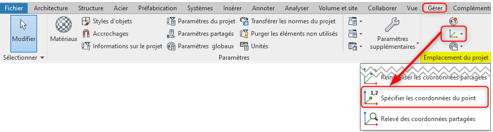
- Cliquez sur la ligne de niveau « Niveau 0 »
- Entrez la valeur de l’altimétrie absolue correspondante au niveau 0.
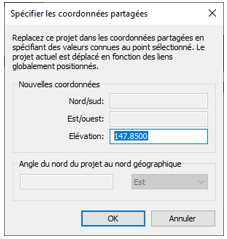
Le point de base va alors prendre la valeur paramétrée dans ses propriétés comme donnée d’élévation (tout en gardant sa position).
Le point de topographie quant à lui, va effectuer une translation vectorielle en Z de la valeur donnée.
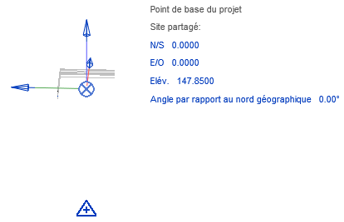
Ainsi, le point de base représentera l’origine de l’altimétrie relative de votre modèle, et le point de topographie celle de l’altimétrie absolue.
Les catégories permettant l’affichage de l'altimétrie dans une étiquette
Il est ensuite possible de faire ressortir l’information altimétrique de certaines catégories d’objets via des étiquettes :
- Catégorie proposant l’affichage de l’altimétrie relative : "Ossatures"
- Catégorie proposant l’affichage de l’altimétrie relative et/ou absolue : "Fondations" et "Sols"
Pour un bureau d’étude structure, cela permet d’annoter ces plans de coffrage avec des informations directement issue du modèle.
Paramètre correspondant à l’altimétrie
Pour faire apparaitre l’altimétrie lorsque vous êtes dans une famille d’étiquette, lancez la fonction « Libellé » :
- Onglet « Créer », Fenêtre « Texte », Fonction « Libellé »

- Sélectionnez le libellé :
- Pour l’arase supérieure relative : « Elévation en haut »
- Ou pour l’arase supérieure absolue « Etude de l’élévation en haut »
- Pour l’arase inférieure relative : « Elévation a la base »
- Ou pour l’arase inférieure absolue « Etude de l’élévation a la base »
- Cliquez sur « la flèche verte » pour ajouter le paramètre a votre libellé

Ensuite, vous pouvez également formater la valeur affichée :
- Cliquez l’icône « main » pour modifier le format de l’unité du paramètre.
- Réglez l’unité sur « Mètres » et l’arrondi sur « 2 décimales »
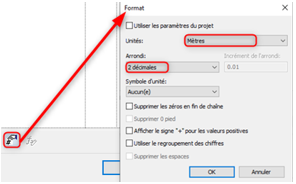
A bientôt sur le blog Aplicit.
Ces articles peuvent vous intéresser :


